0xc00007b Hatası Çözümü 2020 – [ÇÖZÜLDÜ]
0xc00007b Hatası Çözümü 2020 yılında da win10 64 bit, win7 64 bit, origin, Fifa, Pes, FM, GTA, itunes, Assassin’s Creed Unity gibi pek çok uygulamada araştırılan bir konu olmuştur.
0xc00007b Hatası Çözümü 2020 yılında da win10 64 bit, win7 64 bit, origin, Fifa, Pes, FM, GTA, itunes, Assassin’s Creed Unity gibi uygulamalar ve işletim sistemi başta olmak üzere hata meydana getirerek pek çok kişinin canını sıkmaya devam etmektedir. Uygulama düzgün olarak başlatılamadı sorunu ile karşılaşanların bu hatanın çözümü için büyük bir çaba sarf ettiğini bilmekteyiz. Belirli nedenler sonucunda oluşan bu hatanın çözümü ile birlikte sizlerde bu hatadan kurtularak rahat bir nefes alacaksınız. Eğer verilen yöntemlere rağmen hata sona ermez ise yorum kısmından bizlere ulaşabilirsiniz. Gün içerisinde hatanın çözümü için elimizden geldiğince sizlere yardımcı olmaya çalışacağız. Peki, 0xc00007b Hatası Çözümü Nedir? Gelin, hep birlikte bakalım.
0xc00007b Hatası Çözümü 2020
0xc00007b Hatası Çözümü 2020 yılı için en uygun yöntemler ile derlenerek siz değerli okurlarımıza sunulmuştur. Yazımızın başında belirttiğimiz üzere 0xc00007b Hatası verdiğimiz yöntemlerle de düzelmezse yorum kısmından bizlere ulaşmanız yeterli olacaktır. Elimizden geldiğince yardımcı olmaya çalışacağız. Hemen aşama aşama 0xc00007b Hatası çözümüne ilişkin bilgileri sunalım. Başlıklar halinde işletim sistemleri veya uygulamalara dair sunacağımız bu yöntemleri kendiniz içinde uygulamalısınız. Her başlık altında sizlere bir adet çözüm sunacağız. Olmadıkça bu yöntemleri tek tek kendinizde deneyebilirsiniz. Fakat öncelikle sıralayacağımız bu maddeleri gerçekleştirerek hızlı bir şekilde deneyin. Olmazsa diğer çözüm önerilerimizi detaylıca okuyun.
- Bilgisayarınızı “Yeniden Başlatın” ve tekrar uygulamaya girmeyi deneyin.
- Uygulamaya sağ tıklayarak “Yönetici Olarak Çalıştır” seçeneği ile açmayı deneyin.
- Başlat menüsüne “Windows Update Ayarları” yazın ve güncellemeleri kontrol edin.
0xc00007b Hatası Çözümü win10 64 bit
0xc00007b Hatası Çözümü win10 64 bit işletim sisteminde oldukça sıkça rastlanılan bir hatadır. Hatanın meydana gelmesindeki temel neden ise uygulamaların işletim sistemi ile uyumsuz olmasından dolayı kaynaklanmasıdır. Bu uygulamalar belirli bir süre çalıştıktan sonra veya direkt kurup yüklemeye çalıştığında bu hatayı verebilmektedir.
Çözüm 1: Genellikle .dll dosyasında oluşan sıkıntı sonucu karşılaştığımız 0xc00007b Hatasında ilk önerimiz McRip VC Redist programını indirmeniz olacaktır. Program %95 ve %100 kısımlarında biraz bekletmektedir. Programı kapatmayarak yüklenmesini bekleyin. Programın yüklenmesi tamamlandıktan sonra hata veren uygulamanın üzerine sağ tıklayarak “Yönetici Olarak Çalıştır” seçeneğine tıklayın. Hatanın gitmiş olacağını umuyoruz.
0xc00007b Hatası Çözümü win7 64 bit
0xc00007b Hatası Çözümü win7 64 bit işletim sisteminde de çıkarak birçoğumuzun canını sıkmakta. Yukarıda çözüm bir önerimizi uyguladınız ve hata almaya devam mı ediyorsunuz? Hemen 2. çözüm yöntemini denemeyi tercih ederek hatanın gidip gitmediğini kontrol edin.
Çözüm 2: Bu yöntem aslında ara sıra kontrol etmeniz ve atlamadan yapmanız gereken bir yöntemdir. Başlat menüsüne tıklayarak “Windows Update Ayarları” yazın ve işletim sisteminde bir güncelleme olup olmadığını kontrol edin. Eğer güncelleme var ise bunu hemen güncelleyin ve bilgisayarınızı tekrar başlattıktan sonra uygulamayı açmayı deneyin. Umarım sorun bu kez çözüme kavuşur.
Origin 0xc00007b Hatası Çözümü
Origin 0xc00007b Hatası Çözümü ile ilgili bilgileri sunmadan önce sizlere hatanın tam olarak “Origin.exe 0xc000007b Uygulama Düzgün Olarak Başlatılamadı” olup olmadığını soralım. Eğer aldığınız hata bu ise sorunu gidermeniz için aşama aşama sizlere hatanın giderilmesini açıklayacağız. Bu yöntem biraz uğraştırıcı olsa da hatanın çözüldüğünü söyleyebiliriz.
Çözüm 3: Bilgisayarınızda “Uygulamalar ve Özellikler“ veya “Programlar ve Özellikler” olarak bulunan bölüme girin. Burada yer alan Microsoft Visual C++ 2013 ve Microsoft Visual C++ 2015 programlarını silin. Daha sonrasında ise sırasıyla; Bilgisayarım – Yerel Disk (C:) – Windows klasörüne gelin ve aşağıda belirttiğimiz .dll dosyalarını silin.
-C:\Windows\SysWOW64\MSVCP140.dll
-C:\Windows\SysWOW64\VCRUNTiME140.dll
-C:\Windows\System32\MSVCP140.dll
-C:\Windows\System32\VCRUNTiME140.dll
Silme işlemlerinizi gerçekleştirdikten sonra Visual C++ Redistributable for Visual Studio 2015 programını Microsoft internet sitesinden bulun. Download dedikten sonra “vc_redist.x64.exe ve vc_redist.x86.exe” seçerek ikisini kurun. Daha sonra Visual C++ Redistributable Packages for Visual Studio 2013 programını Microsoft internet sitesinden bulun. Download dedikten sonra “vcredist_x64.exe ve vcredist_x86.exe” seçerek ikisini kurun. Bilgisayarınızı yeniden başlatın. Hatanın gitmiş olacağını umuyoruz.
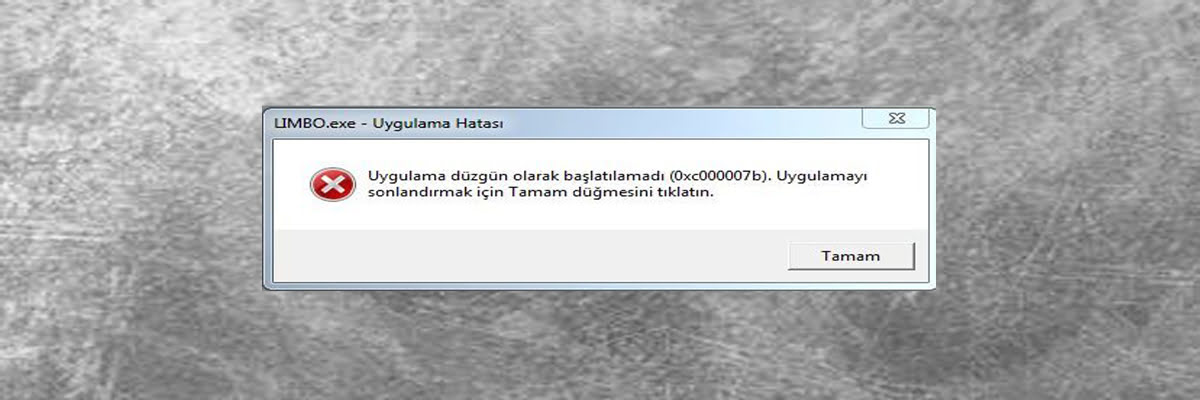
Uygulamalarda 0xc00007b Hatası Çözümü
Uygulamalarda 0xc00007b Hatası Çözümü hakkında da ayrı ayrı bilgi vermemizin sizlerin hem zaman açısından hemde çözüme daha iyi bir şekilde ulaşabilmeniz fayda sağlayacağını düşündük. Fifa, Pes, FM, GTA, itunes ve Assassin’s Creed Unity uygulamalar başta olmak üzere 0xc00007b hatasının pek çok uygulamada karşımıza çıktığını söyleyebiliriz. Vereceğimiz çözümleri farklı bir uygulama da olsa deneyebilirsiniz.
Fifa 18 0xc00007b Hatası Çözümü
Fifa 18 0xc00007b Hatası Çözümü son zamanlarda evde kalıp heyecanlı bir şekilde Fifa’nın tadını çıkarmak isteyenlerce araştırılan bir konudur. Bu hatanın ana kaynağının .dll olduğunu söyleyebiliriz. Kısa ve net bir çözümü var. Bunu uyguladıktan sonra oyunu açabileceğinizi düşünüyoruz. Hemen deneyelim.
Çözüm: Bilgisayarım – Yerel Disk (C:) – Windows – System32 klasörüne gelin ve MSVCP120.DLL dosyasını silin. Visual C++ Redistributable for Visual Studio 2015 programını ve Visual C++ Redistributable Packages for Visual Studio 2013 programını Microsoft internet sitesinden indirin. Kurduktan sonra onarma işlemini yapın hatanın gitmiş olduğunu göreceksiniz.
Pes 2018 0xc00007b Hatası Çözümü
Pes 2018 0xc00007b Hatası Çözümü içinde sizler için en güncel ve en hızlı bir şekilde çözüme ulaşabileceğiniz yöntemleri derledik. Aslında baktığımızda pek çok yöntemin bu hataya yönelik olduğunu söyleyebiliriz. Bundan dolayı yazımızda yer alan yöntemleri denemeyi atlamayın. Hemen çözümü sizlerle paylaşalım.
Çözüm: Bilgisayarım – Yerel Disk (C:) – Windows – System32 klasörüne gelin ve xinput1_3.dll ve msvcp140.dll dosyalarını silin. Daha sonra x86 ve x64 Visual C++ Redistributable Packages for Visual Studio 2013 ve 2015 dosyalarını kurun onar deyin. Hatanın gitmiş olduğunu göreceksiniz.
FM 17 0xc00007b Hatası Çözümü
FM 17 0xc00007b Hatası Çözümü içinde bizlere sıkça sorular yöneltilmektedir. Bu hatanın giderilmesi içinde elimizden geldiğince sizlere çözüm önerisi sunacağız. Hata devam ediyor ise bunu yorum kısmından bizlerle paylaşabilirsiniz. Gün içerisinde dönüş yapmaya çalışacağız. Peki, hemen çözüme geçelim.
Çözüm: Bilgisayarım – Yerel Disk (C:) – Windows – System32 klasörüne gelin veD3DX9_43.DLL dosyasını silin. Daha sonra DirectX İndirme Aracını kurun. Hatanın sona erdiğini göreceksiniz. FM de bol şanslar dileriz. 🙂
GTA 5 0xc00007b Hatası Çözümü
GTA 5 0xc00007b Hatası Çözümü için genellikle işe yarayan bir çözüm söz konusudur. Birçok uygulamada bu hatayı alırsanız yeniden başlatmaktan sonra yapacağınız en önemli yöntemlerden bir tanesi daha vardır. Bunu GTA 5 üzerinde denediğimizde işe yaradığını görmekteyiz. Hemen çözümünü sizlerle paylaşalım.
Çözüm: Masaüstünüzde yer alan GTA 5 simgesine sağ tıklayın. Sağ tıkladıktan sonra gelen seçenekler arasında “Yönetici Olarak Çalıştır” seçeneğine tıklayın. Hata olmaksızın açıldığını göreceksiniz.
itunes 0xc00007b Hatası Çözümü
itunes 0xc00007b Hatası Çözümü içinde güzel ve etkili bir yöntemimiz var. Sorununuz en hızlı ve net bir şekilde halletmek istiyorsanız bu yöntemi deneyebilirsiniz. Gelen yorumlardan sorunun çözüldüğüne dair bir çok teşekkür mesajı aldığımızı belirterek hemen sizlerle çözümü paylaşalım.
Çözüm: Bilgisayarım – Yerel Disk (C:) – Windows – System32 klasörüne gelin ve MSVCP140.dll dosyasını silin. Ayrıca C:\Windows\SysWOW64\MSVCP140.dll bulunan bu dosyayı silin. Visual C++ Redistributable for Visual Studio 2015 programını ve Visual C++ Redistributable Packages for Visual Studio 2013 programını Microsoft internet sitesinden indirin. Sorunun çözüldüğünü göreceksiniz.
Assassin’s Creed Unity 0xc00007b Hatası Çözümü
Assassin’s Creed Unity 0xc00007b Hatası Çözümü içinde bir yöntem sunarak yazımızı sonlandıracağız. Yazımızın sonunda hatası giderilemeyenler olursa yorum kısmından bizlere ulaşabilir. Elimizden geldiğince hatanın çözümüne ulaşmaya çalışacağımızı belirterek. Hemen Assassin’s Creed Unity ile ilgili son çözüm önerimizi de sizlerle paylaşalım.
Çözüm: Bilgisayarım – Yerel Disk (C:) – Windows – System32 klasörüne gelin ve D3DX9_43.DLL dosyasını silin. Daha sonra DirectX İndirme Aracını kurun. Hatanın sona erdiğini göreceksiniz. Bu aynı zamanda FM 17 için de uygulanan bir yöntemdir.
İçerik Başlıkları
